TCL-il on mõned Android-telerid, mis muudavad saadete ja sisu voogesituse imelihtsaks. Siiski on aegu, mil Wi-Fi-ühendus ei tööta. Samuti võite olla ebakindel, kuidas teler Internetiga ühenduse loob.

Pole vaja muretseda. Lisaks Wi-Fi-ga ühendamise õppimisele leiate siit mitmeid viise Interneti-signaali puudumise tõrkeotsinguks. Lisateabe saamiseks lugege edasi.
Ühenduse loomine Wi-Fi-ga
Igal TCL-teleril on ostmisel komplektis kaugjuhtimispult. Peamiselt kasutate seda kasutajaliidese juhtimiseks.
- Lülitage oma TCL Android TV .

- Vajutage kodunuppu.

- Minge menüüsse Seaded.

- Valige 'Võrk ja Internet'.

- Valige võrk, millega soovite ühenduse luua.
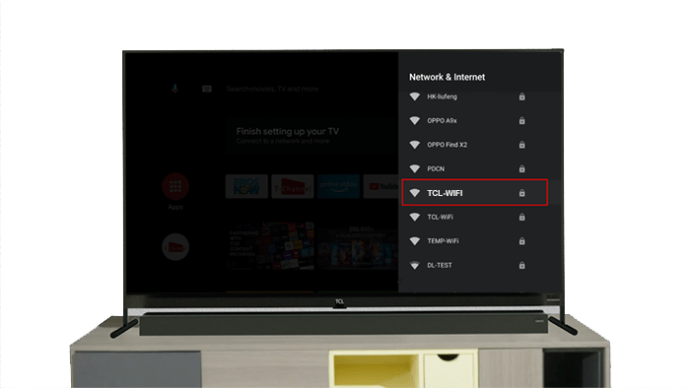
- Sisestage parool.

- Kinnitage oma valik.

Mõne hetke pärast peaks teleris olema Interneti-ühendus. Seejärel saate vaadata YouTube'i videoid või Netflixiga voogesitada. Nüüd on saadaval kogu veebimeelelahutus, mida soovid.
Wi-Fi ei tööta
Kui TCL-teler ei loo Interneti-ühendust, peaksite tegema mõned kontrollid. See võib probleemi lahendada.
Testige Interneti-ühendust
Mõnikord on teler Wi-Fi signaali surnud tsoonis. See tähendab, et signaal ei jõua lihtsalt telerisse. Sel juhul võite proovida ruuterit lähemale nihutada ja kontrollida, kas teler suudab Interneti-ühenduse luua.
Kui teie nutitelefon pääseb Internetti ilma probleemideta ka pärast seda, võib probleem olla teleri Wi-Fi-moodulis. Ära anna veel alla, sest on ka teisi lahendusi.
Kontrollige, kas kasutate õiget parooli
Parooli sisestamine kaugjuhtimispuldi abil võib olla aeglane ja ebaefektiivne. Võib-olla tegite vea. Kui jah, võite proovida võrgu unustada ja parooli hoolikalt uuesti sisestada. Kui katse peaks õnnestuma, pole millegi pärast muretseda.
Kui Interneti-signaal puudub täielikult, peate tõenäoliselt ühendust võtma oma Interneti-teenuse pakkujaga. Nad võivad saata kellegi kontrollima, mis ühendusega toimub.
Kui teler on ainus element, mis keeldub Interneti-ühenduse loomisest, võib sisemiste osadega midagi valesti olla.
kuidas paypalist raha saada
Wi-Fi-ga ühenduse loomine ilma kaugjuhtimispuldita
Kuigi kaugjuhtimispult on vaikeobjekt, mida kasutate TCL-teleri juhtimiseks, on teleri Interneti-ühenduse loomiseks ka teisi võimalusi. Kaugjuhtimispult pole täiesti vajalik.
Kasutage Roku rakendust ja mobiilset leviala
Kui teil pole piiramatut andmemahtu, ei soovita me mobiilset leviala püsivalt kasutada. Siiski aitab see teil teleri Internetiga ühendada.
- Laadige alla ja installige aasta rakendus.
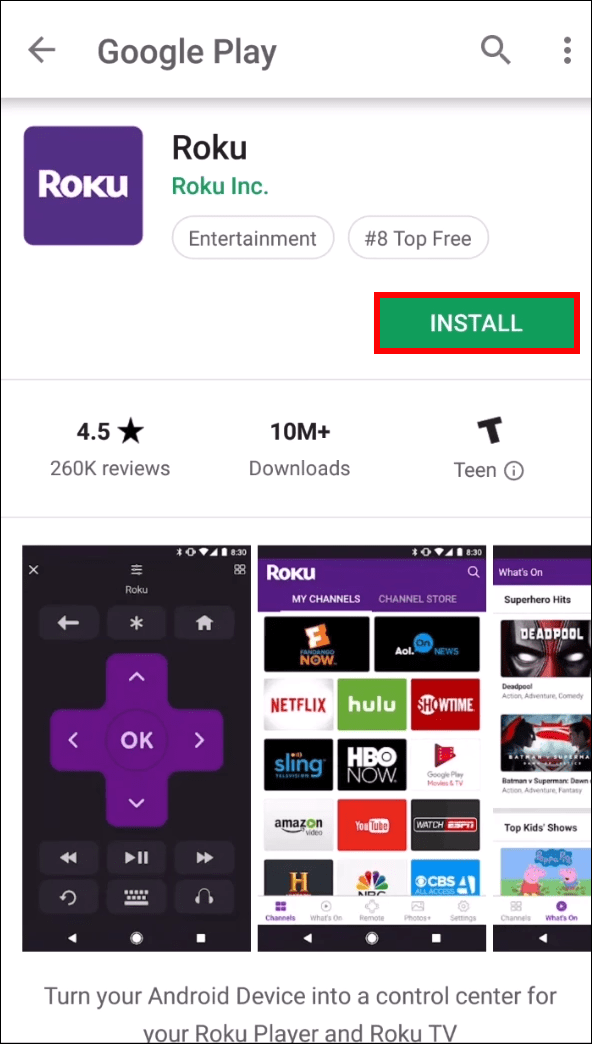
- Alustage mobiilse leviala jagamist nutitelefoniga.
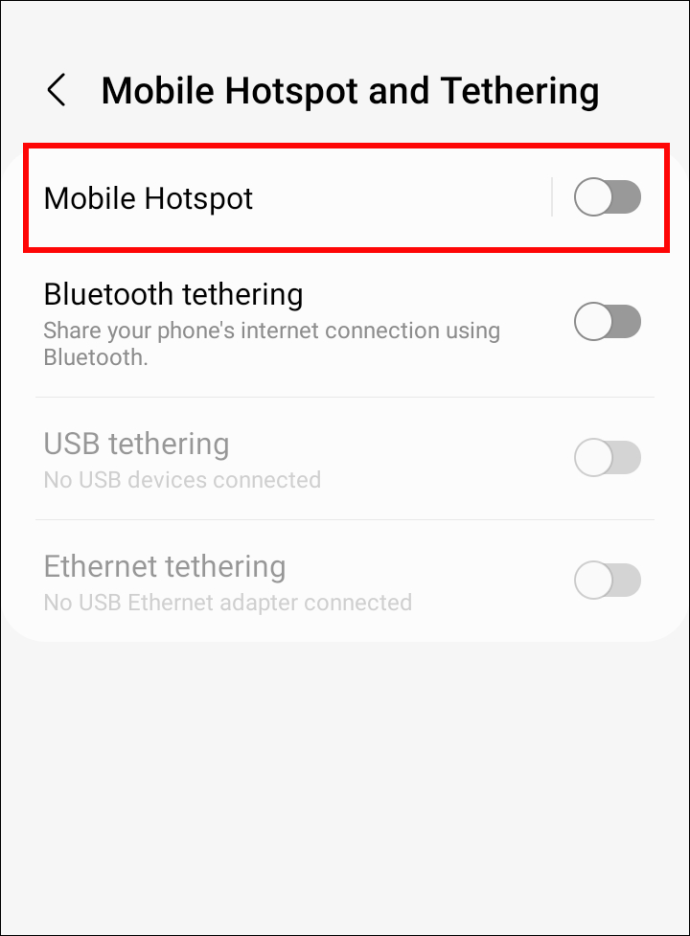
- Lülituge Roku rakendusele.
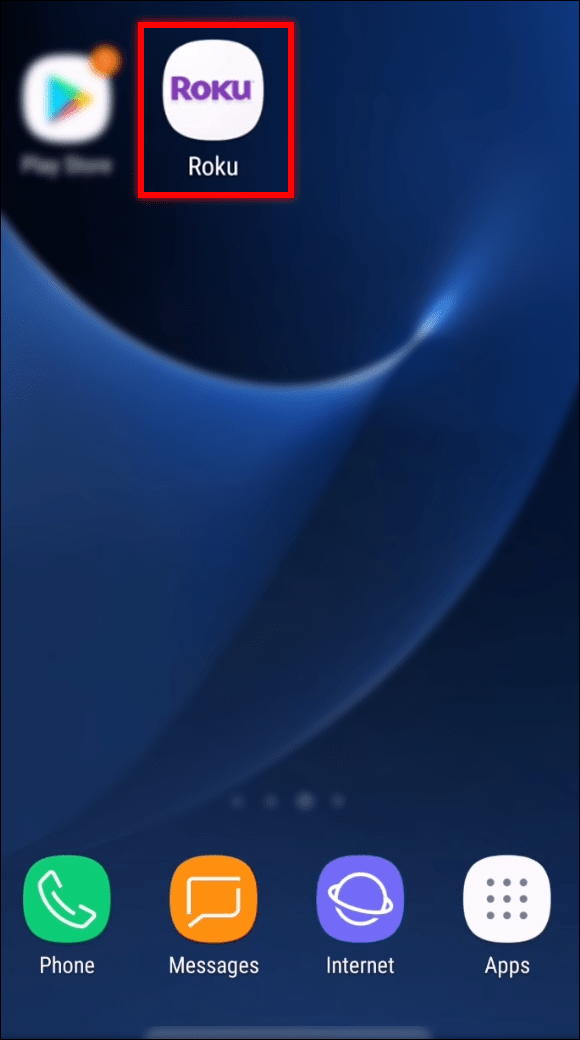
- Ühendage rakendus teleriga.
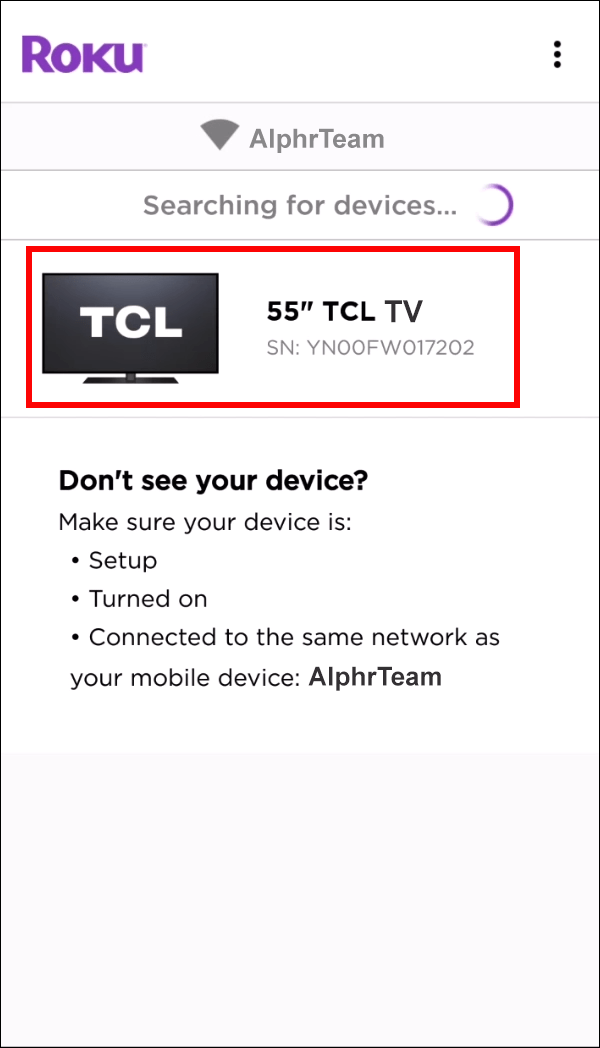
- Avage menüü Seaded.

- Minge võrguseadete juurde.

- Valige oma kodune WiFi-võrk.

- Ühendage teler Internetiga.

Pärast seda saate leviala kohe välja lülitada. Saate teleri Internetiga ühendada ka telefoni leviala kaudu, mis võib tarbida suurel hulgal teie igakuist andmemahtu.
Kasutage hiirt ja klaviatuuri
TCL-teleritel on USB-pordid, mis sobivad hõlpsalt juhtmega või juhtmeta USB-hiirte ja klaviatuuridega. Parimad valikud on juhtmevabad seadmed, kuna istute telerist kaugemal. Peate need lihtsalt ühendama ja proovima neid kasutada.
Kui teie hiir või klaviatuur ei tööta, proovige see uuesti sisestada. Peaksite kasutama uuemaid tooteid, kuna uusimad telerid tavaliselt toetavad neid.
- Ühendage hiir ja klaviatuur.

- Otsige üles menüü Seaded.

- Minge võrgu jaotisesse.

- Valige oma WiFi-võrk.

- Sisestage parool.

- Ühendage Internetiga.

Nii lihtne see ongi. Hiire ja klaviatuuri kombinatsioon on väga mugav ja muudab teleri juhtimise lihtsamaks.
Mööduge popkornist
Teie TCL-teler on valmis lubama teil siseneda voogesitusvideote ja lemmiksaadete maailma. Kuigi teleri ühendamine WiFi-võrguga võib veidi segadust tekitada, on see protsess, mille valdamine võtab vähe aega. Saate isegi hiljem võrku vahetada.
Mida kasutate oma TCL-teleri juhtimiseks? Millised on teie lemmiksaated voogedastuseks? Andke meile teada allpool olevas kommentaaride jaotises.









